Проблемные товары
В этой статье расскажем об отчете Проблемные товары: для чего он нужен и как с ним работать.
Подробное видео о том, как пользоваться отчетом:
Чтобы начать работу, перейдите в раздел Аналитика и финансы-Отчёты и выберите отчет "Проблемные товары".
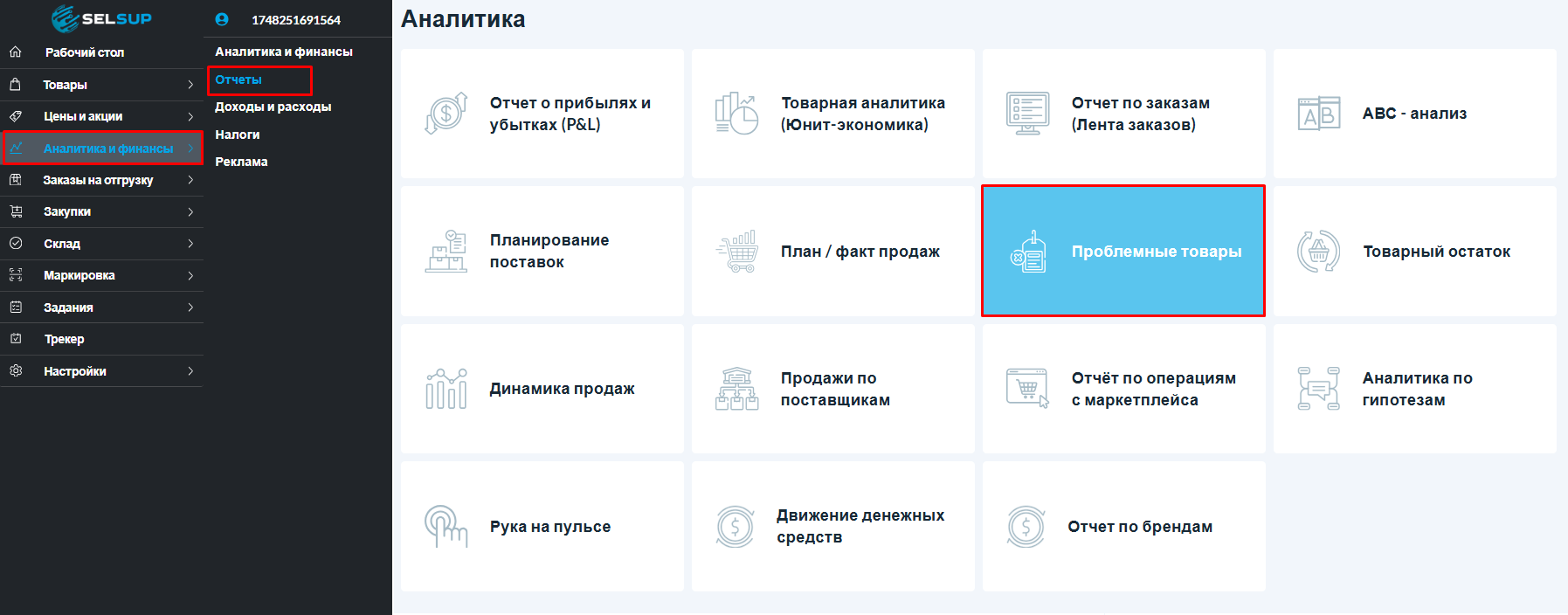 Зачем нужен данный отчет
Зачем нужен данный отчет
Отчет "Проблемные товары" помогает селлерам отслеживать не продающиеся товары, чтобы принять решение о необходимых изменениях, которые помогут товару снова начать продаваться.
Отчет показывает товары, по которым не было продаж и заказов за последние 2 недели. На данный момент отчет доступен для маркетплейсов Ozon и Wildberries.
Фильтры и поиск
Вы можете фильтровать данные отчета по организации или маркетплейсу. Если фильтры не заданы, данные будут отображаться по всем вашим организациям и маркетплейсам.
Также доступен поиск по отдельному товару: в строке поиска введите артикул или штрихкод.
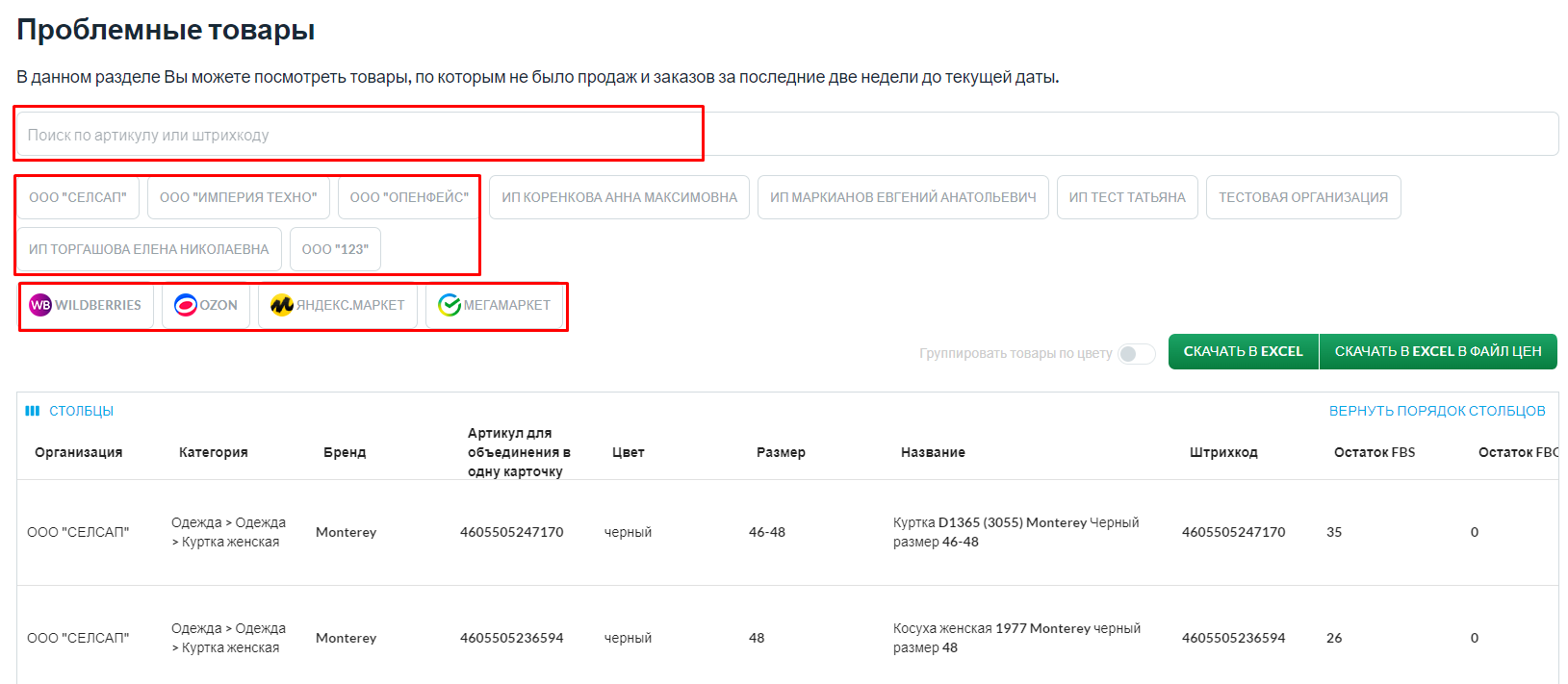
Интерфейс отчета
Отчет «Проблемные товары» отображает товары с остатками на складах FBS и FBO, на которые за последние 2 недели не было ни заказов, ни продаж. В таблице отчета указаны параметры товара, его остаток на складах, закупочная цена, а также дата последней продажи и заказа.

Настройка «Группировать товары по цвету» - применяется только для Wildberries и актуальна для товаров категории «Одежда/Обувь». При включенной настройке: если хотя бы один размер товара был заказан или продан за последние 2 недели, весь цвет этого товара не попадет в отчет.
ВверхВыгрузка отчета в Excel
Отчет можно выгрузить в Excel, что особенно удобно при большом количестве товаров. При выгрузке применяются все фильтры и настройки интерфейса.
Есть два варианта скачивания отчета:
1.Простой Excel-файл
Чтобы скачать обычный Excel-файл с отчетом, нажмите на кнопку «Скачать в Excel». В файле отобразится та же информация, что и в интерфейсе отчета.
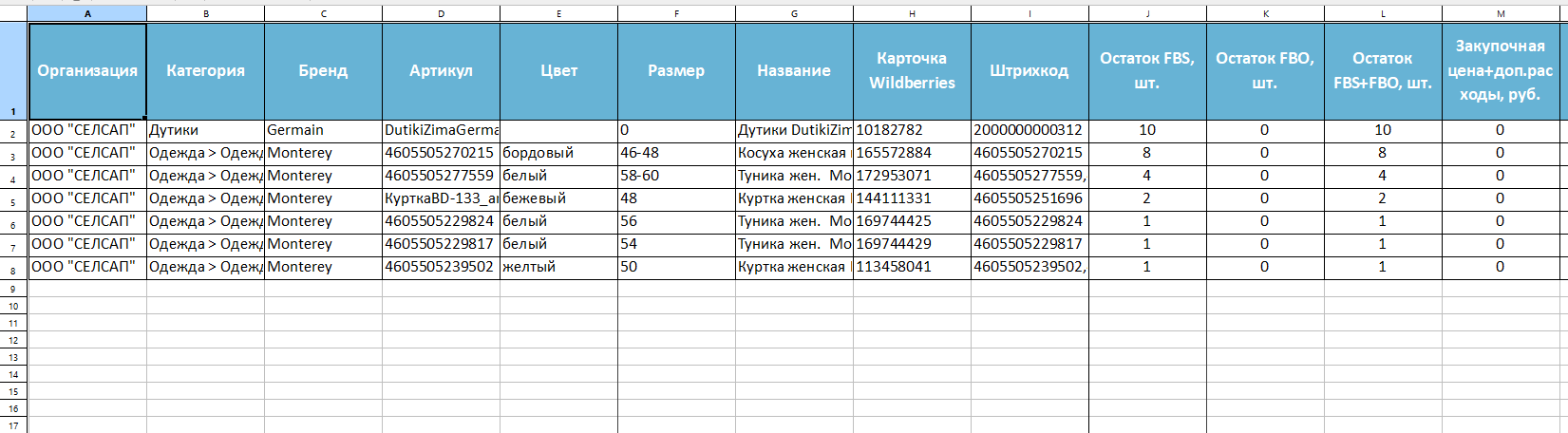 2. Скачать в Excel в файл цен
2. Скачать в Excel в файл цен
Данный формат удобен для корректировки цен или установки скидок на проблемные товары, чтобы повысить их продаваемость.
Чтобы скачать отчет в этом формате, нажмите «Скачать в Excel в файл цен». Загруженный отчет откроется в формате файла с ценами, как при скачивании цен в Excel из раздела «Товары - Цены».
В загруженном файле вы увидите проблемные товары, их текущие цены и расходы по каждому маркетплейсу.
Разберем на примере товара Wildberries:
- Найдите нужный товар в таблице.
- В столбцах соответствующего маркетплейса установите новую цену или скидку.
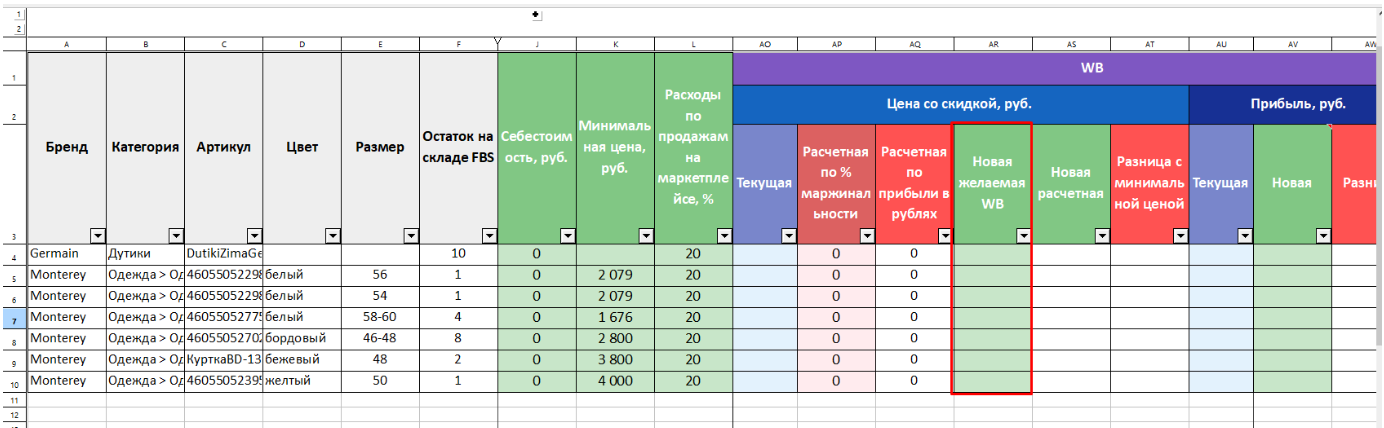
- Затем в разделе «Цены и акции - Цены» нажмите «Импорт» и загрузите файл с изменёнными ценами.

Загруженные цены будут отправлены на маркетплейсы.
Подробно о терминах и формулах, используемых в аналитических отчетах, рассказали в этой статье.
На главную статью по аналитике и финансовому учету в SelSup.





